首先,
我们来熟悉一下合并形状工具,看看他在PPT中的位置,通常合并形状工具要选中两个图形或者文字才会出现,而且通常出现在右边第一个按钮 格式》合并形状。
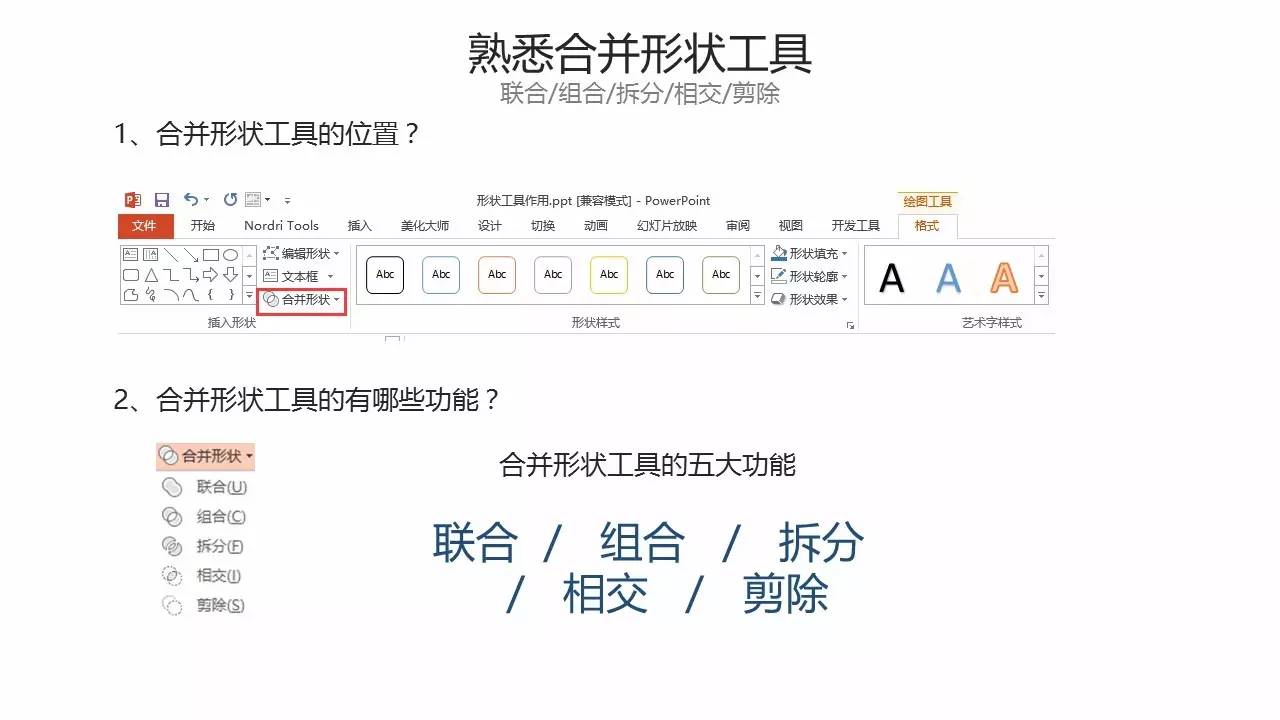
其次,
合并形状工具具有五大功能,分别为联合,组合,拆分,相交,剪除。下面为具体功能的表现。
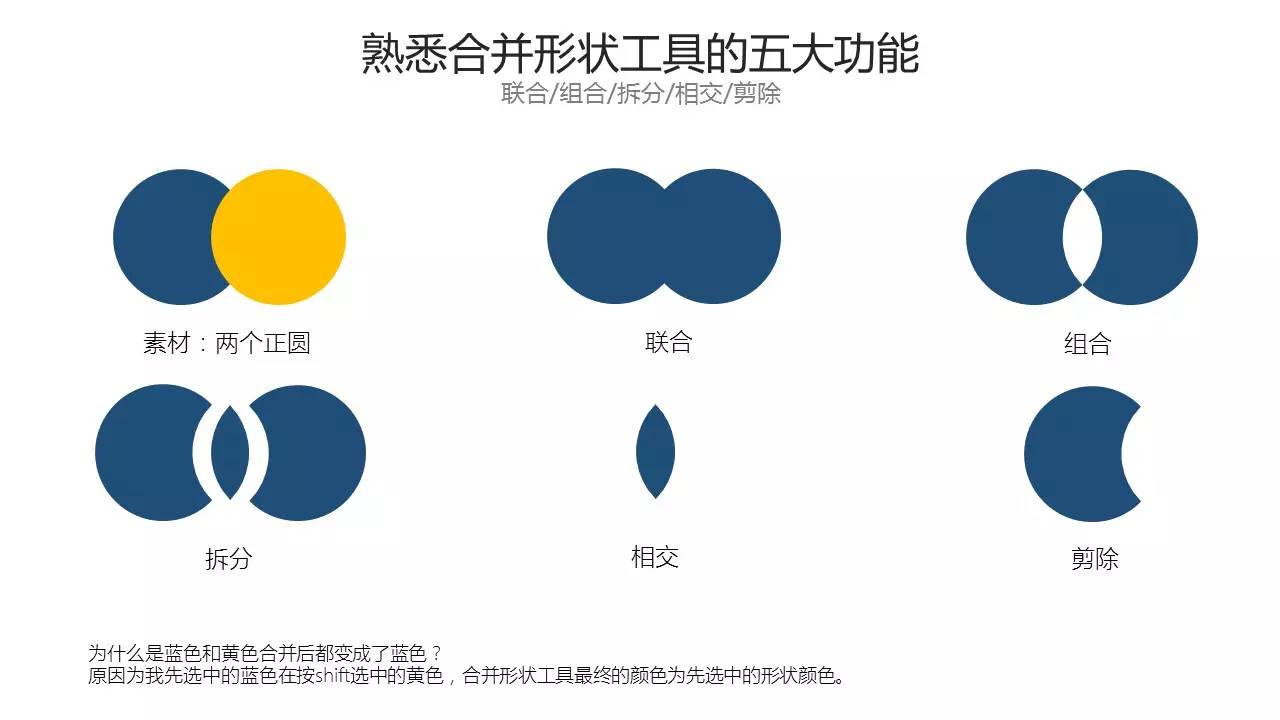
用法一:对字体进行创意改变
主要包括两个方面,第一,制作镂空字体;第二,文字的创意组合。

案例一:
镂空字的制作

案例二:
文字的创意组合

用法二:制作创意图标
通过合并形状工具的联合按钮可以制作各种各样的创意图标
(以下这些都可以通过合并形状工具得到)
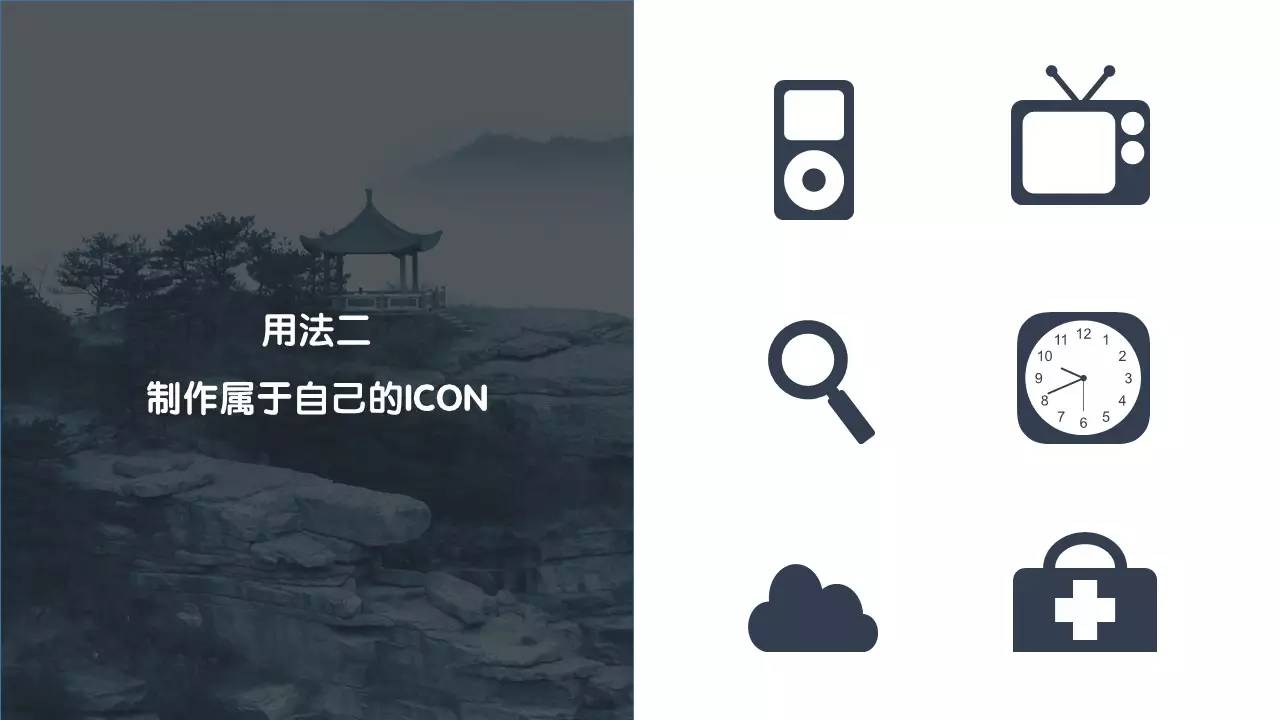

案例三:
MP3的制作,通过圆角矩形和圆就可以得到。

案例四:
医药包的制作,通过同侧圆角矩形加十字加同心弧就可以得到。
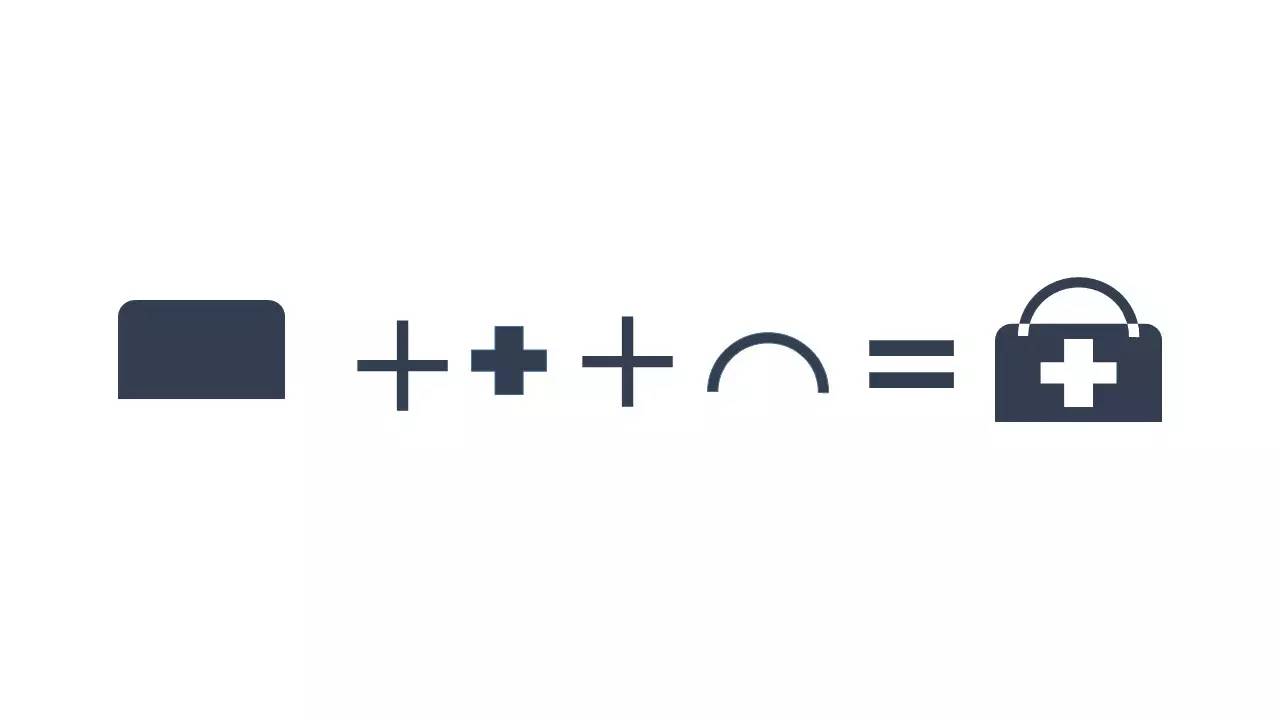
案例五:
闹钟的制作,通过圆角矩形加圆加线段就可以得到
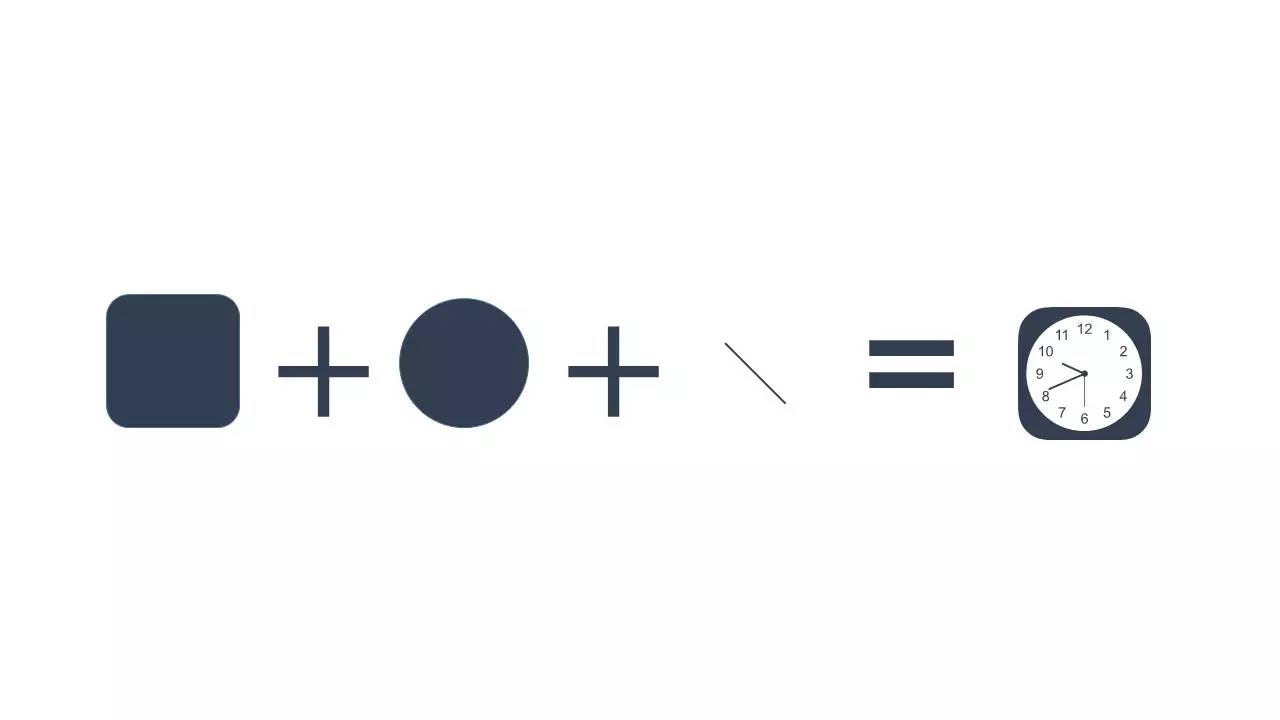
案例六:
云的制作,通过圆角矩形加圆就可以得到
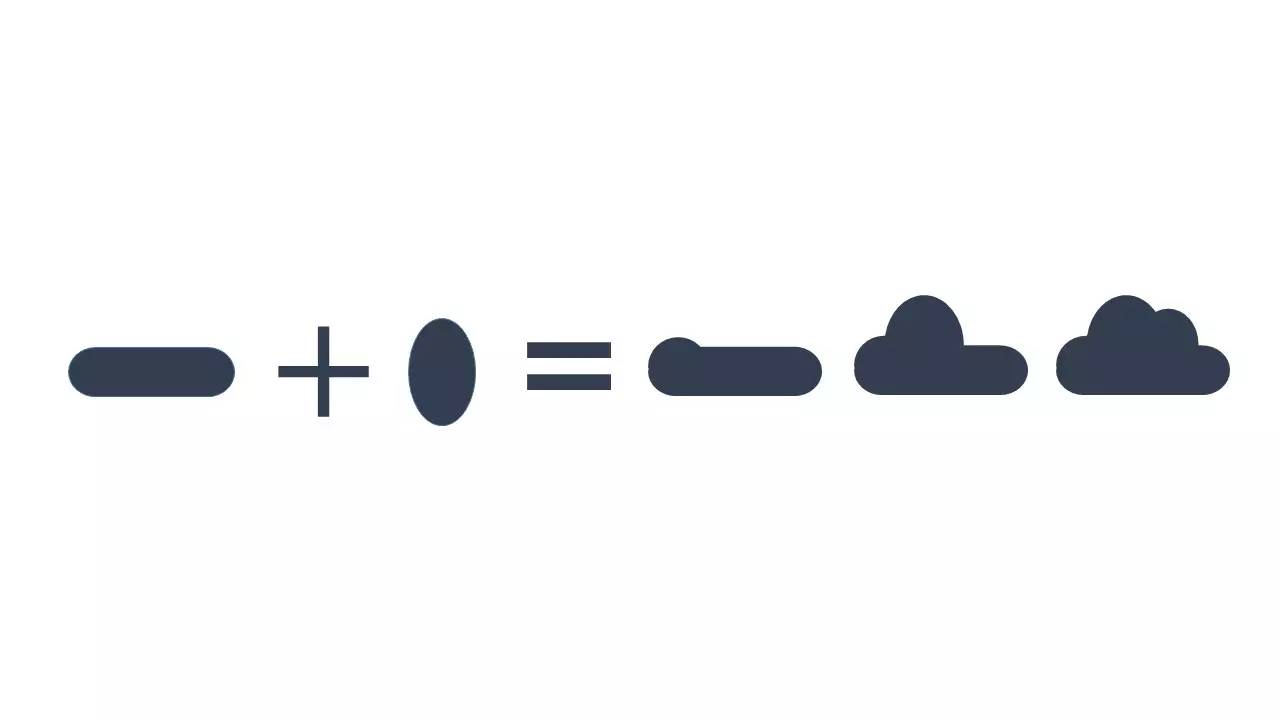
用法三:制作精美的图标
通过合并形状工具中的拆分按钮可以拆分出多种精美的图例。

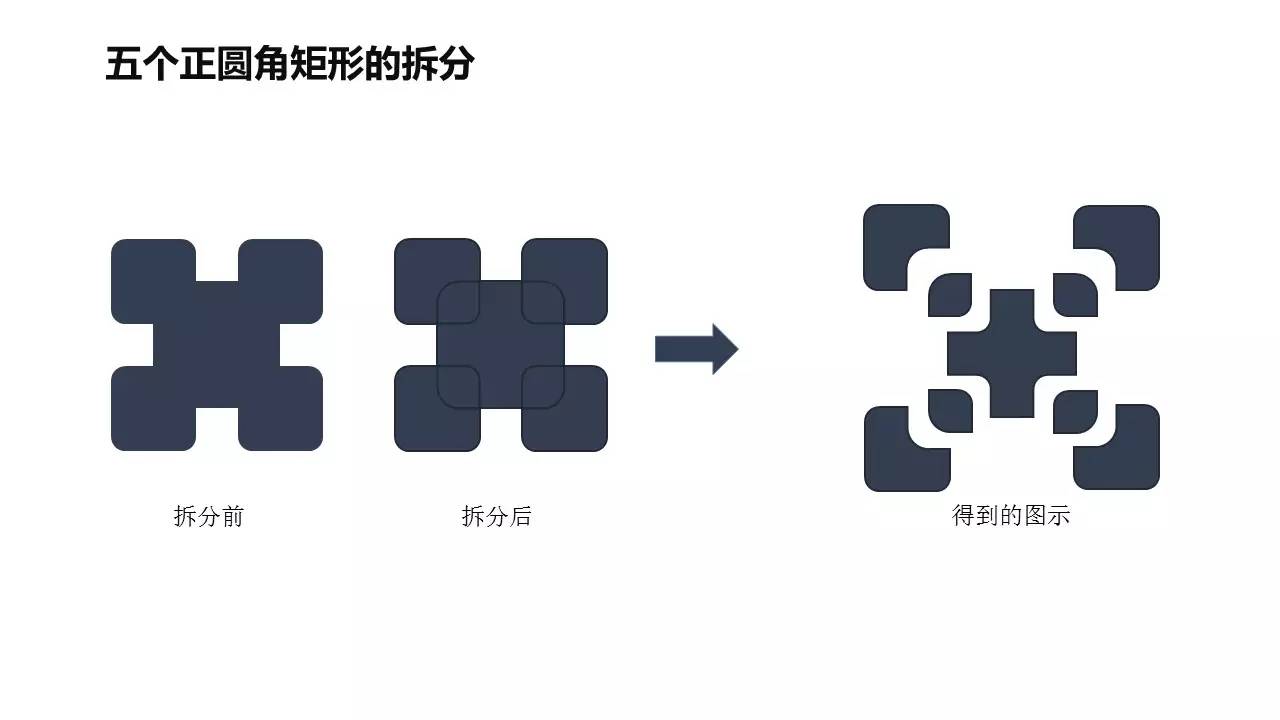
案例七:
圆角矩形拆分得到的图例
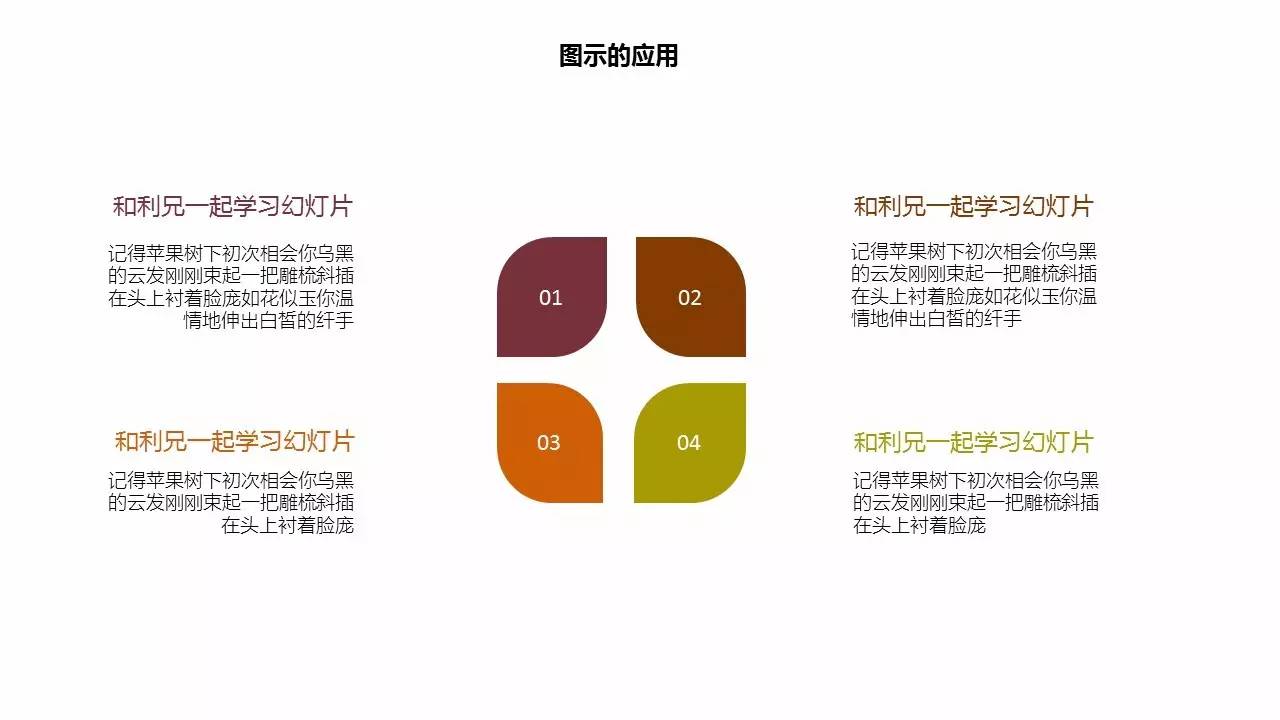
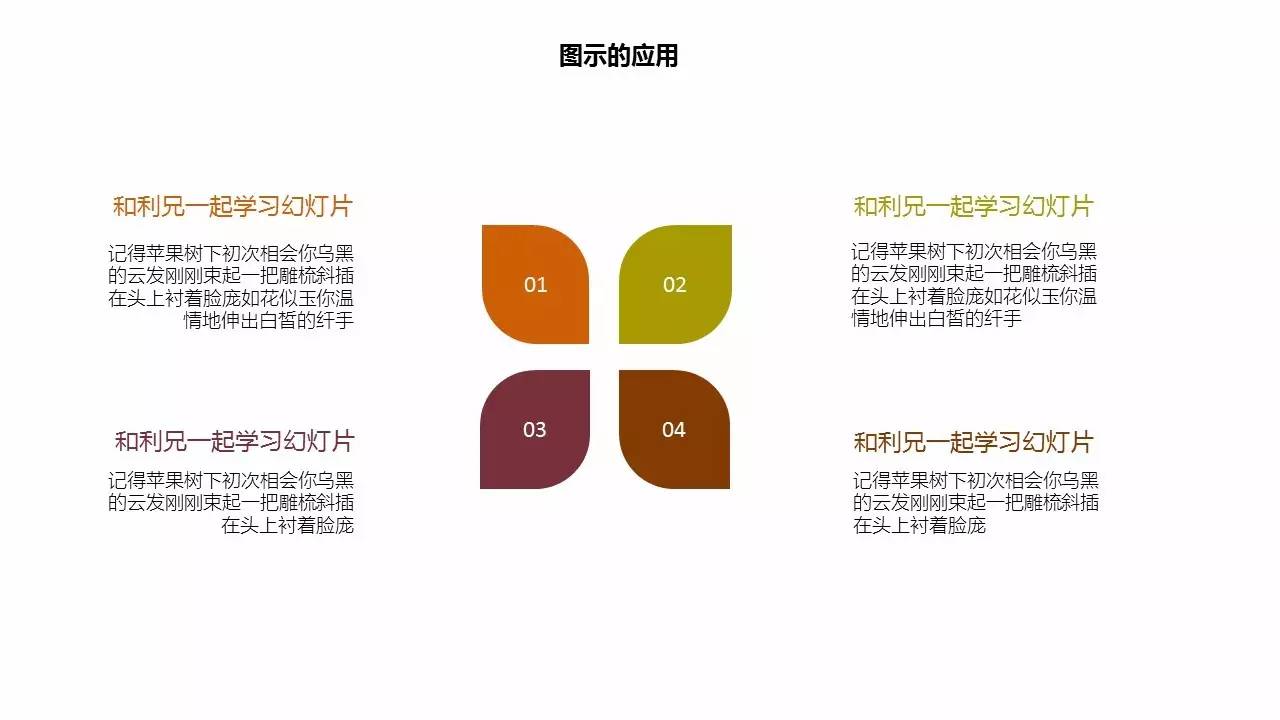
案例八:
正圆拆分得到的图例
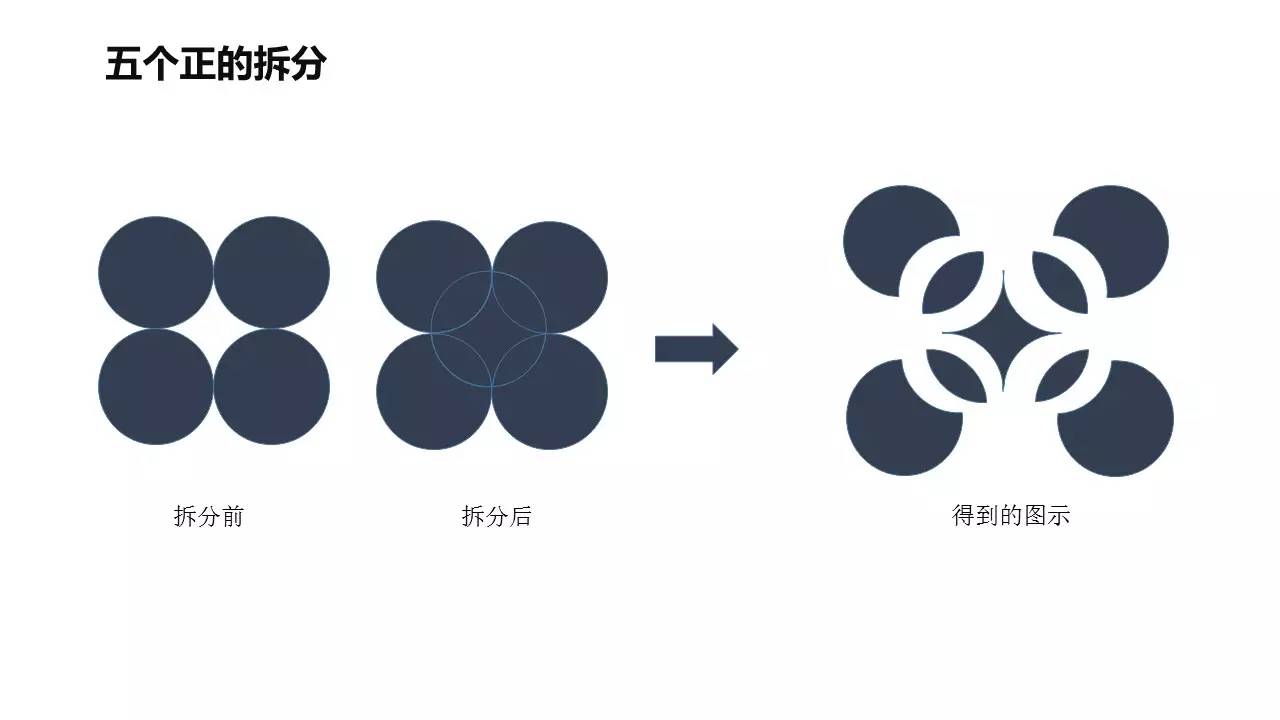
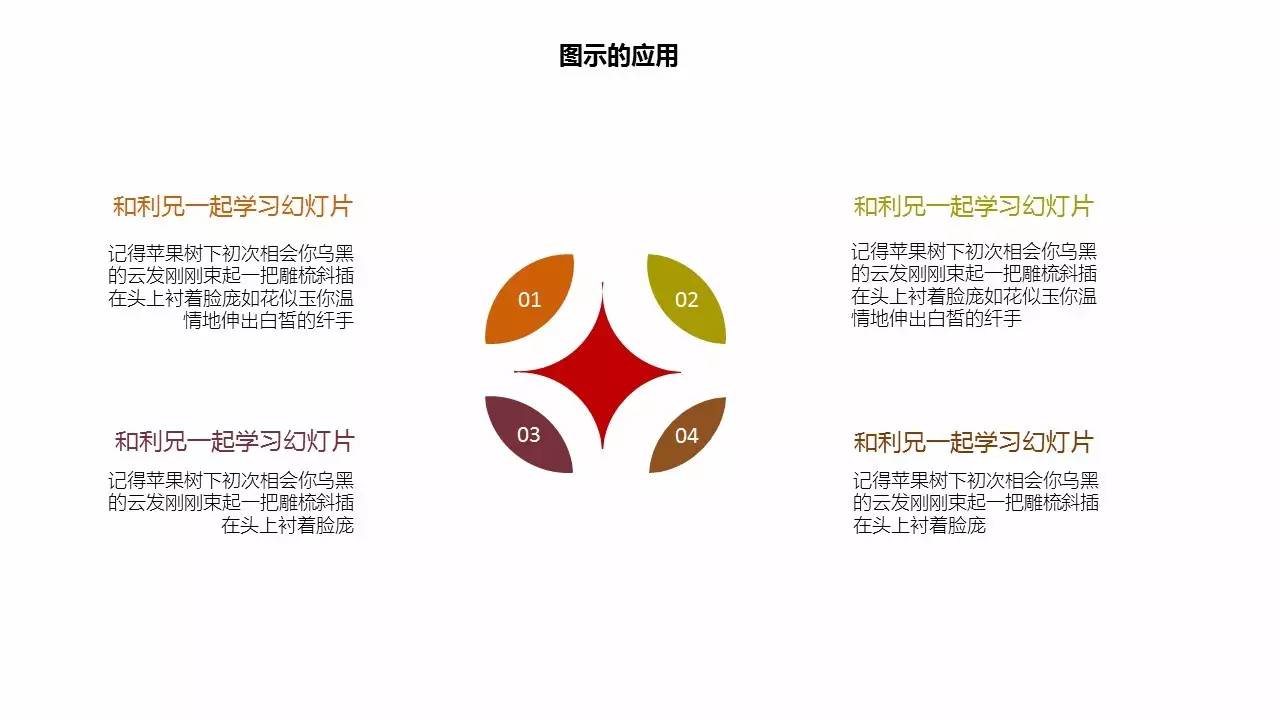
今天的内容就是酱紫,如果你也有新的玩法一定要告诉我哦。
后台直接回复“合并形状”
内容未完全展示,请下载附件查看




